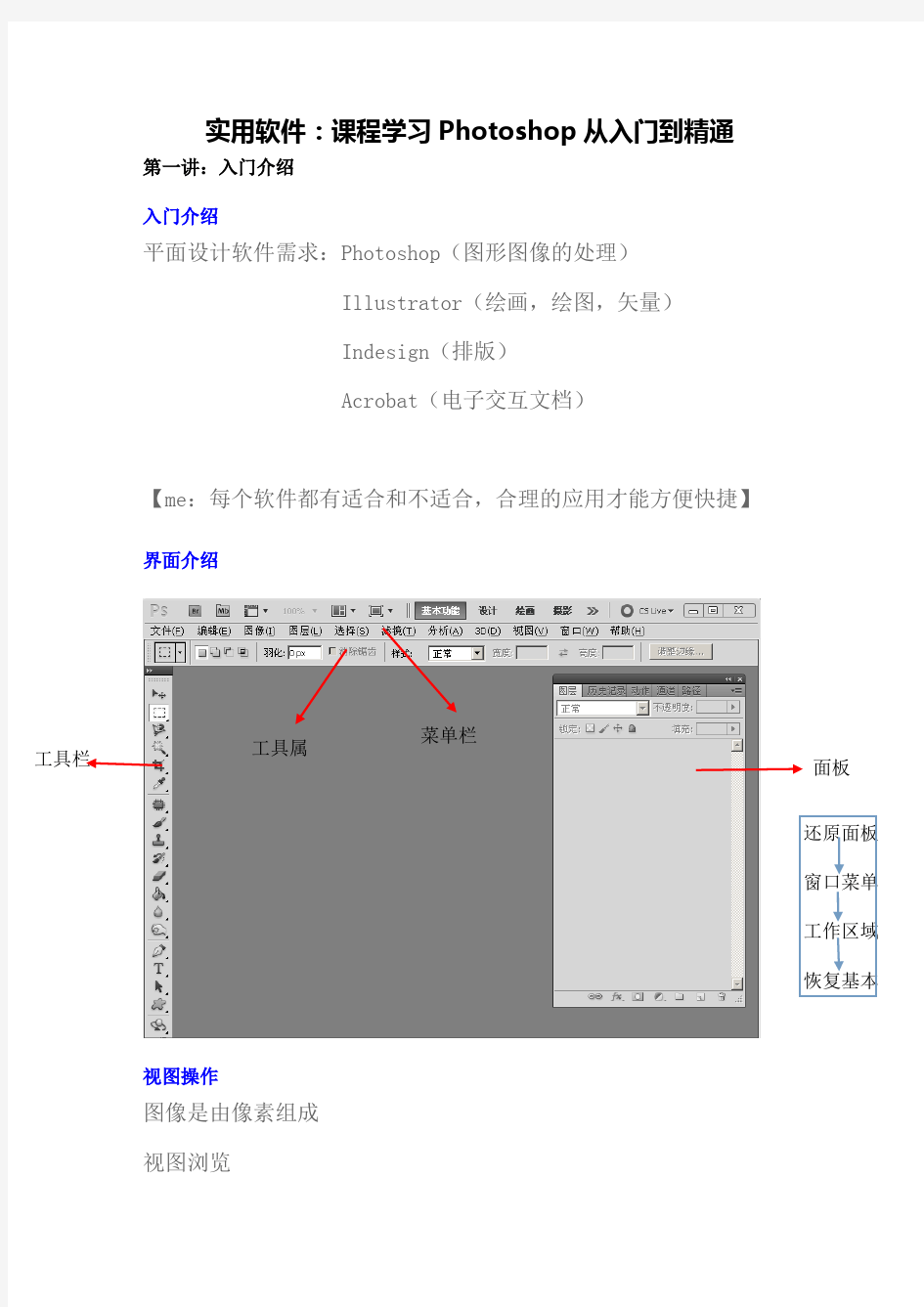
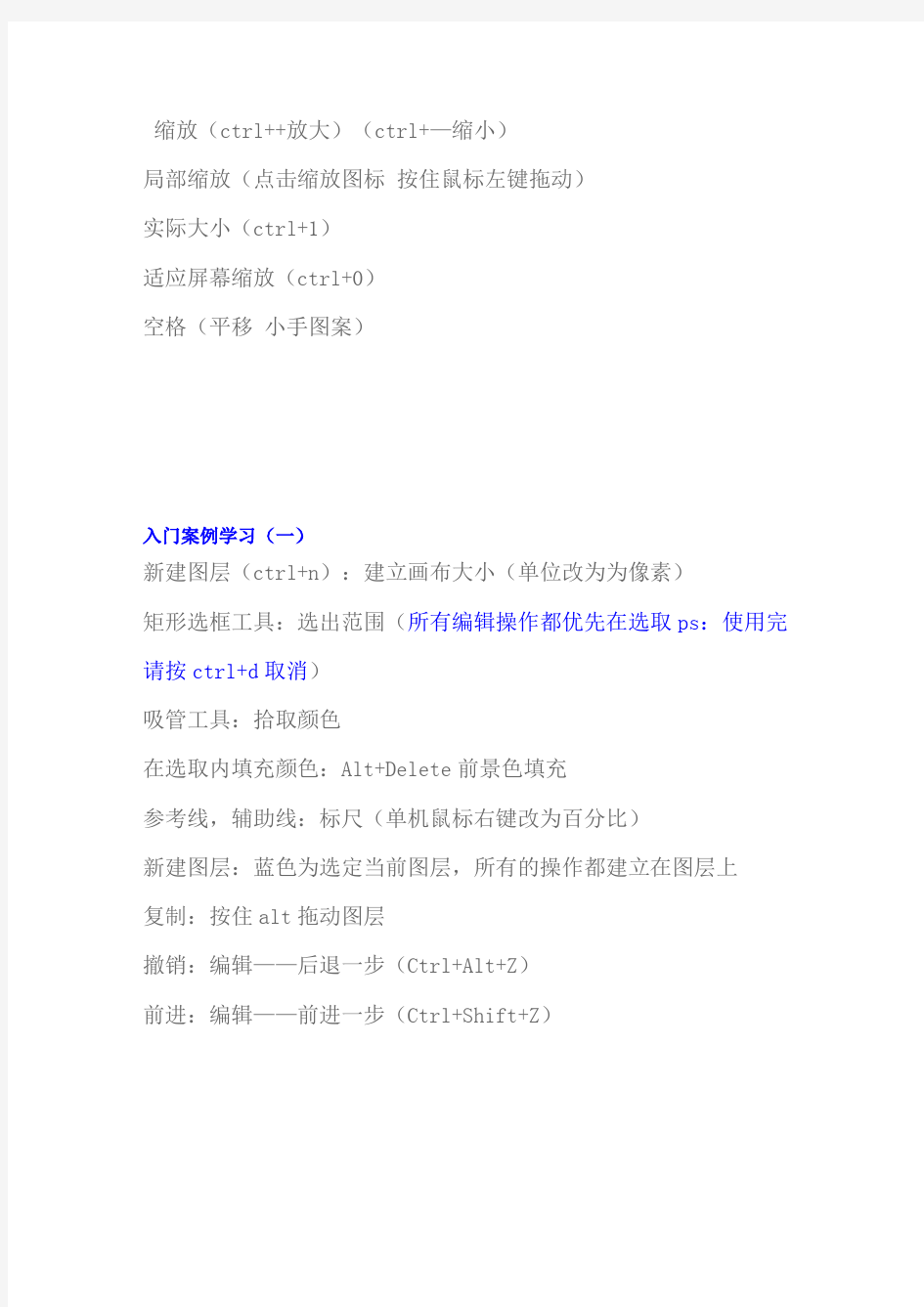
实用软件:课程学习Photoshop从入门到精通
第一讲:入门介绍
入门介绍
平面设计软件需求:Photoshop(图形图像的处理)
Illustrator(绘画,绘图,矢量)
Indesign(排版)
Acrobat(电子交互文档)
【me:每个软件都有适合和不适合,合理的应用才能方便快捷】界面介绍
视图操作
图像是由像素组成视图浏览
面板菜单栏
工具属
性
工具栏
还原面板
窗口菜单
工作区域
恢复基本
缩放(ctrl++放大)(ctrl+—缩小)
局部缩放(点击缩放图标按住鼠标左键拖动)
实际大小(ctrl+1)
适应屏幕缩放(ctrl+0)
空格(平移小手图案)
入门案例学习(一)
新建图层(ctrl+n):建立画布大小(单位改为为像素)
矩形选框工具:选出范围(所有编辑操作都优先在选取ps:使用完请按ctrl+d取消)
吸管工具:拾取颜色
在选取内填充颜色:Alt+Delete前景色填充
参考线,辅助线:标尺(单机鼠标右键改为百分比)
新建图层:蓝色为选定当前图层,所有的操作都建立在图层上
复制:按住alt拖动图层
撤销:编辑——后退一步(Ctrl+Alt+Z)
前进:编辑——前进一步(Ctrl+Shift+Z)
李涛ps之路基础篇
一、光与色彩的关系
是一款平面二维处理软件
Photoshop概念:在原有的素材上进行艺术再加工-更注重合成。【颜色】
色彩模式:
HSB 基于人眼视觉的接受
色相(H)饱和度(S)明暗(B)黑色与白色没有色相只有明暗RGB 光色三原色红,绿,蓝
每一种有256个级别:0-255 *显示器可显示出1678万种颜色
三色光合成白光(255,255,255,白光)三个光都不亮(0,0,0黑色)光色三色值数相同时则为灰度(200 200 200为浅灰 5 5 5深灰)光色三原色为加色模式
CMYK 油墨三原色青,品(洋红),黄(k表示黑色)
按油墨浓淡程度表示(0-100%)【白色 0,0,0,工业原因达不到纯黑所以黑色单独表示0,0,0 100】
RGB 两个加色混在一起:青品黄
所以RGB是加色模式、CMY是减色模式
△青可以把红完全吸收即互补色(色相环对角线)颜色完全吸收对方
lab模式:1亮度+2颜色(较少用)
溢色(非印刷安全色):RGB域内、CMYK域外的颜色
【如何避免溢色】视图→颜色校样→工作中的CMYK
色标手册:保证所见即所得
二、分辨率
PS位图基于像素(图像);I矢量基于路径(图形)
像素:构成图像的最小单位,正方形,一个像素只能有一个颜色单位:DPI /点每英寸;LPI/线每英寸;PPI/像素每英寸
屏幕分辨率:72 PPI →5184像素每平方英寸
印刷分辨率:300 PPI →9万像素每平方英寸
【改变分辨率】
图像大小→重定图像像素(差值换算)
邻近:左右;颜色简单,最快
线性:上下左右
立方:八个方向;效果最好
牺牲打印尺寸做法:取消重定图像像素
△印刷要在上下左右留3mm的出血
三、绘画与修饰工具
修复工具:
画笔工具:选择很重要,蚂蚁线不重要。
模式:
溶解(画笔虚实之分)
背后(只会画在图层的后面)
变暗(以前景色为基调,比前景色亮的颜色都会变成前景色,比前景色亮的保持不变)
变亮(前景色为基调,比前景色亮的都不变,比前景色暗的都变亮)
滤色(加色模式颜色最终会变亮黑色不显示)
正片叠底(减色模式颜色最终会变暗白色不显示)
*加色,减色(不是颜色加深,减淡,而是加色颜色会越来越亮最后混合成白色,减色因为颜色会越来越暗最后混合成黑色)叠加(每次叠加加深)
柔光(毙掉中性灰)以后详说
差值,排除(负片效果)
色相,饱和度,明暗(锁定一项,在绘图中只有锁定的显示效果。例如:锁定明暗,用画图画图,图案只有变亮或者变暗)颜色(在灰色图片上加颜色,涂色)
颜色替换工具:锁定模式(色相,饱和度,明度,颜色)图像只显示锁定的模式。例如:模式:明度;进行操作图片就只明暗。
仿制图章工具:现在已经淘汰。
图案图章工具:选取-编辑-自定义图案-图章工具
编辑-填充-图案-油漆桶工具-填充
无缝拼合:滤镜-图像编辑器-选区-编辑图像
历史画笔工具:与历史记录配合使用,用于局部恢复。例如:一张图改变了颜色和虚化,锁定到颜色,就只能改变虚化。
历史记录艺术画笔:样式(改变画笔笔触)从而改变历史图中的风格绘画。
橡皮擦工具:背景橡皮擦
魔术橡皮擦
减淡工具:提高亮度
加深工具:降低亮度
海绵工具:加深或者降低饱和度
渐变工具:单机可以进行调色,横条下面是增加油漆桶(点住向下拖是删除),上面是增加透明度,菱形块是调节过度。
四、通道与蒙版
Ps图像处理软件是8位的处理软件电脑是2进度的 2的八次方就是每个通道都有256个位置用来记录
通道用三类颜色,黑白灰表示图像每个颜色在这张图每个部分的数值(三类而非三个,是从黑色到白色的过度)后台运行。
颜色通道:通道是用来记录颜色信息的
Cmyk颜色通道记录油墨的印刷上色过程
RGB颜色通道记录屏幕成像的过程
专色通道:记录专用颜色通道
烫金烫银或者是其他颜色专用的
Alpha:用来保存选区
图层蒙版
控制图像的显示相当于一个临时通道只有黑白灰三类色调
图层--图层蒙版:含显示全部(白色)和隐藏全部(黑色)。
用画笔工具(虚/实画笔、前景色黑/白色、X键切换前/背景色)来绘制修改蒙版,用渐变工具来柔和混合两张图片
五、调色
调色分为:较色和调色
图像-调整
1.色阶
首先了解直方图输入:修改前输出:修改后
校准:
1.把直方图下面△移动,让暗部、亮部都有色调
2.白色吸管(定义图像最白的地方)黑色吸管(定义图像最黑的地方)
3.点击自动
输出下方黑到白色条:黑▲向右移动(表示黑色区域减少,图像变亮)白△向左移动(表示白色区域减少,图像变暗)
通道下拉:显示出RGB通道红绿蓝可以进行调节如上。
2.曲线
X轴表示(输入)y轴表示(输出)
上旋(变亮)下旋(变暗)s线条(对比度加强)
可以通过加点直观的调节局部的明暗
曲线里面铅笔图标:可以直接的小幅度微调局部;混乱的曲线,可以调出金属的感觉。
3.色相/饱和度
调节局部颜色:
编辑下拉:三个加色(红绿蓝)三个减色(青品黄)
调节天空的蓝色:点击编辑里面的蓝色-调节色相
调节不确定的颜:点击编辑里面相近的颜色-调节输出色条的容差值(溢色可以向内收)
☆可以用选区区括出要更改的图像区域,从而不会影响图像中其他部位相同的颜色。
还可以用吸管工具进行选取颜色
着色:使图像变成单色通道
4.色彩平衡
青色(冷)————————红色(暖)
洋红(冷)————————绿色(暖)
黄色(暖)————————蓝色(冷)
5.匹配颜色:匹配两张图像的色调
6.通道混合器
单色(调控)-灰度图(细节更为丰富)
7.渐变映射:渐变调色重新定义颜色空间
8.照片滤镜:相当于在相机前加一个滤镜镜头,从而达到想要的效果。
9.阴影/高光:单独调节阴影和高光
10.色调分离
11.阀值:滤镜-高反差保留-阀值(可以用来得到线稿)
⊙图像-自动-裁剪并修齐照片-得到单张图片(应用于扫描图像好几张图的裁剪)
六、图像模式通道案例
【位图】
一位位深度,2的一次方---两个颜色(黑白)
只能在灰度的基础上去使用
一般用在早期报(纸)版印刷上:半调网屏----过滤墨点,没有会接变化(线\英寸),点的疏密与否产生明暗关系
【双色调】
也只能在灰度的基础上使用
单色调,双色调,三色调,四色调----单色图,专色图,四(几)种颜色生成最终的一种,单出一张片子即可,节省成本,专色印刷
【索引颜色】
单通道图片,最多256个颜色
做Gif图,支持透明(网页上)
颜色少,文件小
适用于小图片,小按钮,小logo,带动画,带透明
【多通道模式】
用来单独出片
只能存储成Ps DCS 2.0格式多文件dcs无复合
16位\通道-----色彩丰富,电影色彩,电影胶片
【小案例】
颜色通道,不能增减、移动
通道记录颜色信息----alpha通道记录选择信息---生成图层-----图层混合模式还原颜色信息(滤色是加色模式加色模式加色模式嗷嗷嗷!!!!!所以图像才会混合出效果)概念性问题
七、图层效果
图层样式混合选项:
混合颜色带:用于混合两个图层
黑色三角形向右移动是从图像暗部开始混合
白色三角向左移动是从图像亮部开始混合
按住alt键分离三角建立容差使图像融合边角更加自然
高级混合:
出来一种特效图层,不受任何图层控制的透明图层挖空下拉表中可
以调节深浅
常规混合:
投影:
【在常规混合,混合模式为正片叠底的时候,投影颜色调为白色不显示,混合模式为滤镜的时候,投影颜色为黑色不显示。(加色,减色原因)】
调节曲线可使阴影出现不同效果
等其他样式如上。保存图层样式可以进行调用。
图层样式-创建图层(创建图层样式进行分离)
新建填充图层:
颜色调板加图层蒙版
在不修改原图的基础上,进行图像调节。
新建调整图层:
八.滤镜效果
1.抽出
[CS5:选区-调整边缘-调整半径工具]
画笔:内外边抠像(定义边缘)
油漆桶:填充保留部分
清除边缘:补充轮廓
2.消失点(灭点)
创建平面工具:透视变化
印章工具:修复
拐点:再按一次创建平面,点边缘节点,自动创建出90°平面
3.滤镜库:直接预览所有滤镜效果
右下角按钮:两个滤镜效果并存
4.像素化
1.彩色半调:墨点
5.扭曲
1.极坐标
极坐标→地球仪平面坐标→地图
2.镜头校正:校正广角镜头造成的扭曲
3.置换(模型和贴图)
“模型”层--另存为PSD格式
“贴图”层根据“模型”层的明暗变化错位
6.杂色
1.减少杂色
可降低每通道的杂色
移去JPEG不自然感:去掉压缩后造成的噪点
7.模糊
1.特殊模糊:大面积模糊,不模糊轮廓线(历史记录画笔修正)
2.表面模糊:处理皮肤
3.镜头模糊:模拟景深效果
创建α通道/蒙版→拉渐变色→镜头模糊→深度映射源:α通道/蒙版
8.渲染
1.光照效果:模拟灯光
平行光:灯管
全光圈:太阳光
点光:灯泡
9.视频
扫描方式:电脑逐行显示vs电视隔行显示
【静帧】flash动画中帧的一种.在使用flashMX2004制作动画中,有空白帧,空白关键帧,普通帧,关键帧的区别,静帧也就是普通的帧,其作用是延长关键帧的播放时间,在时间轴上默认显示为浅蓝色。一秒的动画=连续的25帧静态画面。所谓静帧就是一幅静态的画面。[百度]
电视画面截取的静帧画面:隔行→滤镜-视频-逐行→隔行变逐行
10.锐化
https://www.doczj.com/doc/6e2540034.html,M锐化
lab颜色→针对明度通道做USM锐化→不伤颜色
2.智能锐化
移去:高斯模糊(全局)/镜头模糊(无虚实)/动感模糊(抖动)
【动作】
新建动作→自动记录操作步骤(右下角灯亮)→停止
处理大量文件:文件-自动-批处理;错误:讲错误记录到文件
可设置某步骤弹出对话框,修改参数
不能存储单独动作→存储动作文件夹
调节图片色彩:
1.调“色阶”(ctrlshift+l)
2.追加“饱和度”+20%~+30%,使图片更鲜艳(ctrl+u)
3.强化周围环境,暖色的更暖,冷色的更冷
4.打开“色彩平衡”
“中间值”一般不动,“阴影”为5,8,10,“高光”为10,0,20(数值仅供参考)
"保持亮度"打钩
5.锐化
1.背景层复制一层(假设命名为“背景副本”)
2.“滤镜”——“其他”——“高反差保留”
3.在“高反差保留”对话框中,“像素”设为1
4.将“背景副本”的“图层混合模式”设为“柔光”(“图层”——“图层样式”——“混合选项”)
5.根据图片情况,可以将“背景副本”再复制一层
正片负冲(胶片质感调节):
打开图像选中蓝色通道图像-应用图像-调节如下图:
选中绿色通道应用图像调节如下图:
选中红色通道应用图像调节如下图:
通道色阶调节:
亮度对比度调节:
饱和度调节:ctrl+l,在“色相/饱和度”对说话框中,“饱和度”+16
制作文化衫 填充前景色的快捷键Alt+Delete 填充背景色的快捷键Ctrl+Delete 蚂蚁线内的区域叫做选区按住shift键画椭圆时画出的是正圆 做填充时候也要新建一个图层 简单的合成(抠图换背景) 快速选择工具 放大Ctrl+ 缩小Ctrl- 平移空格键 撤销上一步Ctrl+Alt+z 返撤销上一步shift+Alt+z 先用较小的比例来画,放大了处理一些边缘。 快捷键Alt键可以快速的将添加模式切换为减去模式 调整优化选区调整边缘平滑7 羽化2 对比度12 移动边缘-24 输出到新建图层 调整图片的大小编辑自由变换按住shift来调整图片的大小不会使比例走形 换脸 在图层蒙版里面白色代表显示,黑色代表消失在蒙版里面也可以选定一个区域填充白色或黑色让它显示或消失编辑》自由变换》可以改变图片的大小与方向 把不透明度调低一点来调整图片的大小与角度 擦脸的时候画笔硬度0要选择比较软的画笔 色 RGB颜色模式(红绿蓝) 夏天变秋天图像》调整》色相|饱和度把绿色的色相变为黄色 画优酷图标 描边是从边缘向里面延伸的宽度 画有颜色的三角形圆形矩形用形状工具 居中的时候把所有的全选然后点击两个居中 画圆环的时候用描边工具画实心圆的时候用填充工具 复制:拖拽这个图层到新建图层的图标上 W和H之间的图标是用来锁定长宽比例的 高光+蒙版+黑白渐变工具做出立体的感觉 黑白渐变:从黑到白的渐变就是一个从遮挡到不遮挡的一个过程 渐变工具+shift键可以画一个垂直方向的渐变 画两个同心圆环(小圆环在大圆环里面)的方法:1画出第一个再复制它2改变大小再做两个对齐3改变描边的大小 海报 网页的头图大海报,950x480像素 做彩带的步骤:先缩小文档再用椭圆工具填充,再移动椭圆,按delete键删除重合的那一部分,可以使用自由变换工具调整一下彩带。按住Alt键再复制一条,然后使用填充改变一下他的颜色。填充的时候按一下锁定后面的第一个按钮,就可以只填充这个蓝色条,否则就
一、快捷键 全部快捷键 Ctl+鼠标左键移动选定区域 Ctl+A选择整体图片 Ctl+B 色彩平衡 Ctl+D 取消选择 Ctl+E 向下合并一个图层 Ctl+F 重复使用上一个滤镜 Ctl+J 复制图层 Ctl+L 色阶 Ctl+N 新建文件 Ctl+O 打开 Ctl+T 自由变换 Ctl+shfit+I 反选 Ctl+shfit+D 反选 Ctl+shfit+N 新建透明图层 Ctl+shfit+E 合并可见图层 Ctl+Shift+T 复制一个选区内容并变换选区 Ctl+U 色相/饱和度 Ctl+R 调出标尺 Ctl+I 反向 Ctl+“+”放大屏幕图像(等同于Ctl+空格,配合鼠标)Ctl+“-”缩小屏幕图像(等同于Alt+空格,配合鼠标)Ctl+【当前图层上翻一页 Ctl+】当前图层上翻一页 Ctl+Enter 将路径变为选区 Ctl+shift+Alt+B 调整为黑白模式 Alt+Delete 填充前景色 Ctl +Delete 填充背景色 Ctl+Alt+A羽化 Ctl+Alt+Z 多步返回 Ctl+Alt+W 关闭全部窗口 Ctl+shift+M 进入IR中编辑 Shift+E 向下合并一个图层 Shift+Tab 隐藏出工具栏外的所有调板 Ctl+1 红通道 Ctl+2 绿通道 Ctl+3 蓝通道 快捷键整理
选择:Ctl+A选择整体图片 Ctl+D 取消选择 Ctl+shfit+I 反选 Ctl+Alt+~ 选择高光区域 Ctl+Alt+0 显示照片的实际尺寸 Ctl+Alt+鼠标拖动复制当前层或选取内容 Ctl+shfit+ Alt+E 实现印盖命令 单键键整理 Home 定位图片左上角 End 定位图片右下角 Pg up/dn 将定位上翻和下翻 A路径选择 B 画笔 C 剪裁 D 默认前景和背景 E 画笔 F 窗口放大和缩小 G 油漆桶 H 抓手工具 I 取样点 J 橡皮擦 K 切片 L 套索 M 羽化 N 注释工具 O 加深或减淡 P 钢笔(caps lock 可以出现十字定位光标) Q 快速进入/退出模板 R 模糊和锐化 S 图章 T 文字 U 度量 V 移动 W 魔术棒 X 前景和背景互换 Y历史画笔 Z 放大或缩小 二、概念论述 图像的模式? 灰度模式:扔掉颜色信息的一种模式,是有损的。
Photoshop 学习笔记 第一章 基本工具的使用 第一节 图像处理的基本知识 1. 在计算机中的图像主要分成两大类:位图和矢量图 2. 位图的基本要素:像素;分辨率 <1>像素 <2>分辨率:单位长度上的像素数,常用单位是像素/英寸(ppi ) 记住!分辨率越高,图像越清晰,反之,图像越模糊 3. 常用的图像格式 ① PSD:Photoshop 专用的图像格式,保存图像的同时还可保存“图层”“通道”“路径” 等信息,方便下次修改。 ② GIF:在保存时进行自动压缩,因此占用空间小,且支持动态效果,支持背景透明, 所以适合网络传输,但最多只能存储256种颜色。 ③ JPEG :支持多级压缩,不支持背景透明。 ④ PNG:PNG 格式的出现是为了取代GIF 和JPEG ,结合了GIF 和JPEG 的优点,支 持背景透明。 第二节 工具的使用——选框工具组 一、涉及到的快捷键新建文件:Ctrl+N 显示/隐藏标尺:Ctrl+R 显示/隐藏辅助线:Ctrl+; 用前景色填充:Alt+Delete 用背景色填充:Ctrl+Delete 复制:Ctrl+C 粘贴:Ctrl+V 绘制正圆:按住Shift 常用分辨率 图像分辨率:网页图像分辨率72ppi ,印刷分辨率300ppi 屏幕分辨率:屏幕的宽度点数*高度点数 800*600,1024*768
从中心绘制圆:按住Alt 取消选区:Ctrl+D 拖动复制:按住Ctrl+Alt 撤销上一步:Ctrl+Z 连续撤消:Ctrl+Alt+Z 拖动复制:Ctrl+Alt 二、单行/单列选框工具:用于绘制线条 三、选区的加减交 选区相加:按住Shift 选区相减:按住Alt 选区相交:按住Shift+Alt 第三节工具的使用——套索工具组 套索工具组用途:创建不规则选区,选择不规则区域 1.套索工具:用于创建任意选区,选区的形状取决于鼠标移动的轨迹,多配合“羽化”来 获得理想的效果,使用频率低。 2.多边形套索工具:用于选择边缘呈直线的多边形区域 3.磁性套索工具:主要用于选择和周围颜色反差较大的图像区域,是使用频率较高的一个 工具 解决操作过程中的误操作:Delete删除一个点;Esc删除所有点 第四节工具的使用——魔棒工具 作用:用于选择颜色相同或相似的区域 容差越大,可选取的颜色范围就越大 第五节工具的使用——裁剪工具 作用:用于裁剪画布使变小,或扩大画布(扩大的画布背景颜色取决于背景色) 使用步骤:1.拖动;2.调整大小及位置;3.回车确定裁剪 案例1:校正地平线 度量工具绘制平行于地面的线条→图像,旋转画布,任意角度→使用裁剪工具减去画布上多余的空白部分。 案例2:制作一寸证件照 一寸证件照:2.5cm*3.5cm,300ppi 第六节修改选区 1.羽化 <1>羽化的作用:令选区内外衔接的部分虚化。起到渐变的作用从而达到自然衔接的效果,羽化值越大,虚化范围越宽,也就是说颜色递变越柔和。羽化值越小,虚化范围越窄。
photoshop学习笔记
Photoshop学习笔记 这篇笔记的内容是对Photoshop这款软件操作知识的学习整理。目的是使自己系统的掌握Photoshop软件使用,提升软件操作能力。 这篇笔记的内容分为三个部分,即概括介绍部分、软件基础学习部分、软件归纳学习部分。 “概括介绍”部分,概括说明Photoshop软件功能,同时介绍本篇笔记的内容结构,及说明学习软件的方法。 “软件基础学习”部分,系统的、详细的介绍软件的各个功能。 “软件归纳学习”部分,在对有一个基本了解后,根据软件的使用流程,将软件的各个功能分门别类,使用概括归纳的方法学习软件,加深对软件的记忆。 第一部分概括介绍 Photoshop,简称“PS”。是一个由Adobe Systems开发和发行的图像处理软件,
Photoshop主要处理以像素所构成的数字图像。不能直接编辑非位图文件,但是可将非位图文件导入到Photoshop软件内,转换为位图文件后再进行编辑修改。是同类产品中的佼佼者。 我们可以将“ps”软件理解为一个工具,通过这个工具可以得到我们想要的图片文件,拿着这个图片文件就可以制作印刷品或是上传到网络了。 既然是工具,那就会有一个使用方法,这里将这样概括软件的使用流程。 第一步是开启软件,开启软件后还要在软件里建立一个工作区,利用这款软件的众多功能,在工作区里绘制图形。工作区就像是画布,我们在软件这间画室里可以铺开若干张画布。第二步就是在这张画布上绘画了。第三步就是将这张画布保存起来,或是日后继续画,或是拿去制作印刷品、上传网络。 这样概括软件的使用流程看起来很简单,但是很有用,根据这个“流程”,我们可以将“ps”软件众多的、复杂的功能归纳为简单的几种类型。这也是这篇笔记里使用的学习方法,即将
PhotoShop学习笔记(一) CTRL + +/- : 放大/缩小整个图片 CTRL + O (字母): 打开文件 CTRL + N : 新建画布 CTRL + SHIFT +ALT + N : 新建图层 F 键:画布三种显示方式的切换 TAB 键:隐藏工具箱,工具属性栏、悬浮面板 Z 键:缩放工具快捷键(按左键拖动范围框,显示局部细节) ALT 键:暂时切换到 CTRL + 0(数字):满画面显示 CTRL + ‘(引号):调出网格(注:参考线单位和画面单位必须统一) CTRL + K :打开首选项对话框——参考线网格切片(或CTRL + 6 组合键)——网格选项卡——网格线间距CTRL + R :打开标尺(按住左键拖拽得到辅助线) V键:移动工具(按V键拖动得辅助线) CTRL + TAB :切换当前软件所打开的画布 M 键: 矩形选框工具 用SHIFT键可约束正方形/正圆: 按住SHIFT拖拽绘制正方形/正圆 用ALT键可以鼠标落点为中心约束矩形/椭圆:按住ALT键绘制正方形/正圆 用ALT + SHIFT 可绘制以鼠标落点为中心的正方形/正圆: SHFIT + 相应工具的快捷键:快捷键切换隐藏工具 ALT + 退格键:前景色 CTRL + 退格键:后景色 D 键:恢复到默认前景色背景色 X 键:前景色背景色颜色切换 CTRL + ALT + Z :撤销操作 注:每一次填充前都要新建画布 CTRL + D 取消选区 CTRL + :(冒号):隐藏辅助线 C 键:裁剪工具(选中所选区域,按ENTER 即可) CTRL / SHIFT :可用来选中多个图层 CTRL + ALT + SHIFT + S :另存为(默认保存格式为*PSD格式) CTRL + ALT +SHIFT + N :新建图层 ATL + L + L + L :删除图层
一、Photoshop 1、由美国Adobe公司生产的专业图像处理及图像合成软件 二、基本术语 1、图像与图形 -图像:由像素点组成 分辨率:表示像素的密度 (网页,显示器)72像素/英寸,300像素/英寸(平面设计、打印)-图形:由数学公式表示的线条 特点:放大后清楚 矢量图制作软件:illustrator 2、颜色模式 -一种模式对应一种媒介 -HSB:基于人眼 H:表示色向 S:表示饱和度 B:表示明暗度 -RGB:基于显示器、发光体 R:红、G:绿、B:蓝 三原色分别有0~255种级别的强弱 红=绿=蓝0 黑255 白其它不同级别的灰 255最大级的情况下:红+绿=?红+蓝=?绿+蓝=?
-CMYK:基于油墨 洋红、黄、青三种油墨K表示黑色 三、启动软件 四、界面介绍 1、标题栏 2、工具栏(放置常用工具) 3、属性栏(不同工具属性不同) 4、工作区 缩放:Ctrl+加号/减号 抓手:空格+拖动鼠标(移动视图) 5、浮动面板 窗口/工作区/……还原默认工作区 6、常用快捷键 -Tab:显示及隐藏工具栏和浮动面板 -F:全屏切换 五、选区、图层、蒙板?** 1、选区:选框以内,注:所有操作均在选区内实现 2、图层:上下层叠关系的透明纸张 注:有在新层中作图的好习惯 3、蒙板:选区以外为蒙板 ——————————————————————————————————一、文件命令 1、新建
设置对应的纸张大小、颜色模式等 2、打开 直接将文件拖入窗口中即可打开 双击界面空白处选择文件进行打开 3、保存文件 常见格式: PSD:PS源文件,默认格式,信息全,方便于备份 Jpg:通用有损压缩格式 Tif:质量好,信息全,适用于要求高的作品 Png:质量好,支持透明 二、选区的创建* 技巧: 配合Shift定比例、配合Alt定中心、配合空格固化1、规则类 -矩形、椭圆形、单行、单列 拖动即可创建 2、不规则类 -套索工具组 *套索工具:拖动鼠标任意绘制选区 *多边形套索工具:单击定点连直线、双击首尾迸连 Detele:删除最近点、ESC:取消所有 注:配合缩放和抓手工具进行抠图
一、画笔 1.理解画笔重要的参数:间距!所有绘画中的线都是用点构成的。形状动态、散度、平滑,是画笔调整面板中使用最广的参数之三。形态中,角度抖动中的根据方向抖动很重要,会根据画笔的方向来抖动。散度,基本上用两轴选项。 2.在使用橡皮图章工具进行修复图片时,为了保持不破坏原始素材,则可以新建图层,然后勾选样本-当前和下方图层,即可在新建的透明图层上绘制了。画笔加橡皮图章工具,可以做出很酷的纹理的效果感。调间距,开形态,定义压力,角度抖动为方向,开散布 3.画笔中,白就是透明的,灰色是半透明度的。 4.图层编组:ctrl+G。曲线,上弦往上拉是亮度,下弦往下是暗度。 5.阴影要做到两层或三层才比较逼真。选中主体形状然后填充黑色,按照需要的光源做斜切和透视,然后利用高斯模糊来虚化。下层阴影高斯模糊小一些,上层大一些。 6.通过正反打对画面主体做聚焦,四角暗淡的做法(突出主体),先做选区,新建调整图层-曲线,上弦曲线打亮主体正打,然后选中蒙版,执行滤镜-模糊-高斯模糊,半径选到最大或是稍微小一点;然后再反打(即变暗),同样曲线命令做下弦,可以选择直接将正打蒙版复制过来,然后ctrl+i反向命令。替换图层蒙版:先选中源蒙版,再按alt建,移动到目标位置。复制+替换:则是先按alt 健。 二、抠像 1.绝大多数是时候,通道是用来抠像的。抠像,大致分三个情况。1st,从清晰轮廓中抠出;2nd,复杂轮廓中抠出;3rd,从半透明中抠出。 2.针对清晰轮廓的抠像方法:上等方法为:用路径+混合剪贴法;中等方法用路径、画笔、调整轮廓灯;下等方法是用选择工具。复杂轮廓:上等方法:通道+混合剪贴法;中等方法是用调整边缘的;下等方法用选择工具。半透明工具:上等方法通道+画笔+混合剪贴法;中等调整边缘;下等方法用选择工具。混合剪贴法可去除时间一切杂边。 3.调整边缘是抽出滤镜的升级啊。所有选择工具都有这条命令。建立选区之后,才能使用调整边缘命令。调整边缘面板,半径是指边缘线的内外半径值。建议打开智能半径,以避免让清晰轮廓处出现半透明状态。平滑,控制线条。在像素低的时候,可以用羽化。减少原片环境光时,可以调低移动边缘命令,叫收边。再勾选净化颜色。可以再黑白通道中,看到细节。灰色显示有半透明的地方(本不该有)则生成带通道的图层蒙版,在蒙版中(按住Alt键进入蒙版编辑模式)用画笔(白色)去修改。修改后删除蒙版,则保存了透明层,然后锁定透明图层,用黑色画笔刷边缘,则可把毛发刷出来。之后,可新建图层,用1px画笔添加头发丝。
Photoshop CS5简单教程 第一章Photoshop CS的工具箱 Photoshop CS的工具分为如下几大类:选取工具、着色工具、编辑工具、路径工具、切片工具、注释、文字工具和导视工具。工具箱下部是3组控制器:色彩控制器可以改变着色色彩;蒙版控制器提供了快速进入和退出蒙版的方式;图像控制窗口能够改变桌面图像窗口的显示状态,图5-1所列是全部工具箱。 1.1 工具属性设置 Photoshop CS中每个工具都会有一个相应的工具选项 属性栏,这个属性栏出现在主菜单的下面,使用起来 十分方便,可以设置工具的参数。 大多数图像编辑工具都拥有一些共同属性, 如色彩混合模式、不透明度、动态效果、压力和笔刷 形状等。 1.1.1 色彩混合模式 色彩混合模式决定了进行图像编辑(包括绘画、擦除、 描边和填充等)时,当前选定的绘图颜色如何与图像 原有的底色进行混合,或当前层如何与下面的层进行 色彩混合。 要设置色彩混合模式,对于绘图工具而言, 可通过该工具的选项条,对于图层而言,可利用图层 控制面板。 (1)正常模式(2)溶解模式(3)背后模式(4)正片叠底模式(5)叠加模式(6)重叠模式(7)柔光模式(8)强光模式(9)颜色减淡模式(10)颜色加深模式(11)变暗模式(12)变亮模式(13)差值模式(14)排除模式(15)色度模式(16)饱和度模式(17)颜色模式 (18)亮度模式 1.1.2 设置不透明度 通过设置不透明度,可以决定底色透明程度,其取值范围是1%~100%,值越大,透明度越大。 对于工具箱中的很多种工具,在工具选项条中都有设置不透明度项,设置不同的值,作用于图像的力度不同。 此外,在图层控制面板中也有不透明度这一项,除了背景层之外的图层都能设置不同的透明度,透明度不同,叠加在各种图层上的效果也不一样,下面两图是不透明度不同时图像的效果。 1.1.3 设置流动效果 利用此功能可以绘制出由深到浅逐渐变淡的线条,该参数仅对画笔、喷枪、铅笔和橡皮擦工具有效,它的取值范围是1%~100%。 Flow值越大,由深到浅的效果越匀称,褪色效果越缓慢,但是如果画线较短或此数值较大,则无法表现褪色效果。
PHOTOSHOP笔记 枫月雅著 一、概述: 1、名称及产品商:(计算机软件名称不允许被汉化) Photoshop 5.0 1996年在美国推出(比较成熟的一个版本) Photoshop 7.0 目前在西安普遍使用的一个版本 2、作用:原创(杜绝手写板,杜绝“画”)、处理、合成 3、原理:多层渲染 4、内容:造型、色彩、调子(明暗)、质感、主题、空间、氛围、版式。 补充:空间指:高度、深度、味觉、时间、宽度、心理、视觉、听力。枫月雅 图的不完整性具备心理空间。 位图是点阵图的一种。 5、性质:点阵图 6、特点:大(PSD格式)可润色软件(润色:一种色调向另一种色调柔和过渡) 二、系统优化: 课外知识补充:a、查看属性(热键):Alt + 双击 b、判断PHOTOSHOP是不是好版本,一个很重要的方法:文件—最近打开文件(R)注意:如果没有后缀“(R)”,表示版本不太好。 c、通道:总量是24个通道,复合通道除外。注意:要在PHOTOSHOP7.0中 一般分为:复合通道(例:CMYK通道、RGB通道) 分色通道(例:R通道、G通道、B通道)枫月雅 专色通道 Alpha通道 d、苹果电脑简称:MAC 一般电脑简称:PC e、选区大小(在图层中任意选择的选区的大小):热键:F8 f、缺省状态:就是指默认状态 1、物理内存的更改:热键:CTRL+K – CTRL+8 更改物理内存用量。注意:更改物理内存使量后,必须重启后,命令才能生枫月雅效。这次更改是在编辑下的预设菜单里。 2、虚拟内存(暂存盘)的更改:热键:CTRL+K – CTRL+7 更改虚拟内存用量。注意:更改虚拟内存使量后,必须重启后,命令才能生效。这次更改是在编辑下的预设菜单里。 3、剪贴版清理:步骤:编辑–清理–历史记录注意:剪贴版占用的是物理内存
基本: 1.画布比较小的时候,分辨率改成300而不是70,使画面更精细。 2.1英寸=2.54厘米 30像素/英寸:1英寸长度内包含了30个像素点即1平方英寸内包含了900 个像素点 3.宣传页一般300分辨率。做展板等大东西不要太高分辨率,否则运行慢 4.位图(点阵图)放大会模糊,但是很逼真,矢量图虽然不会模糊但是不逼真 填色: 1.填充前景色的快捷键Alt+Delete或退格 2.选好背景色Ctrl+Delete或退格 3.X键前景色背景色切换 4.D键前景色和背景色回到默认前黑后白 羽化: 1.羽化值必须在划选区之前设置好,已经画好了选区,再换羽化值是没用的,除非用”选择-修改-羽化”(此处为叠加值,即之前如果选了30羽化,这次再选10羽化,那就是40羽化),快捷键shift+F6。 存储选区: 1.点“从选区中减去“按钮,制造月牙 2.移动的时候按着空格(此时移动鼠标,第二选区会移动但不会变大小),松开鼠标会得到月牙 3.“选择-存储选区(alt+s+v)-命名“可以ctrl+D取消选区 4.“选择-载入选区(alt+s+o)”勾选“反相”的话会出现保存的选区的反选 5.Ctrl+shift+I 反选 画笔 1.正片叠底直接在背景上话有叠加效果 2.画笔是前景色 3.颜色替换笔能替换背景图的部分颜色 4.用历史记录画笔可以把图片抹回最初状态 5.历史记录艺术画笔是用照片原本的颜色进行涂抹 图层的复制、自由变化
1.ctrl+r 标尺可以拖动出标尺线 2.shift正圆 alt从圆心开始画圆 3.画第二个圆的时候,鼠标对着圆心,但出现的不是在圆心的圆,这时候先画,在按一次shift+alt,圆 会自动到圆心且为正圆 4.画完可以把标尺导线拉回去(shift+ctrl) 5.创建新图层后在填色不要直接填在背景里 6.拖住往创建图层一放完成复制或者ctrl+j 7.以上是原位复制。移动复制为alt+拖动鼠标 8.自由变换ctrl+t 9.高级复制:原位复制后,点ctrl+t 移动或缩小。按shift+alt+ctrl+t可以按轨迹(移动和缩小的轨迹)复 制多个 仿制图章 1.打开一个图片,编辑-定义图案,就可以把它变成图章,在其他图片上涂抹 画图形 1.移动选区:按住空格调 2.Shift 加选 3.Shift+alt 交集 魔棒 1.容差:色彩的容差,数值越大,容忍色彩差异越大 2.连续:勾选之后只能选取连成一片的,不勾选的话可以选图片上所有的即使分离的块 3.要加选(按shift)的时候,被加选的相较于之前的,与周围色块颜色差异较小时,需要把容差调小 再选 橡皮擦 1.抹到历史记录,则可以还原被擦的 2.背景橡皮擦:选好不想被擦除的(前景)和想被擦除的(背景),选好容差,再擦 吸管 1.右击吸管选标尺拉一条线在图边缘按图像-旋转图像-任意角度把图转回正的(以前是歪的)自由变换 1.ctrl+e 向下合并图层 2.自由变换时可以斜切缩放做立方体 3.变换右键选垂直翻转再调整做倒影(倒影通过调整图层不透明度实现),选择倒影的顶端一部分 做羽化使之更逼真
初学者必读 对于初学PS的朋友来说,在学习的过程中感到十分的迷茫,当看到网上好多优秀的PS作品后,总是感到无从下手,那些优秀的作品是如何制作出来的呢?其实对于初学者来说,认真的学习PS中的最基础性的操作,才是关键。借此作者总结了一些初学者常用的技术技巧与效果制作,希望初学者能够切实的到帮助。 1. 了解PS中的基本概念 1.1 PS中的基本概念 位图:位图图像在技术上称为栅格图像,它使用像素来表现图像。选择“缩放”工具,在视图中多次单击,将图像放大,可以看到图像是由一个个的像素点组成的,每个像素都具有特定的位置和颜色值。位图图像最显著的特征就是它们可以表现颜色的细腻层次。基于这一特征,位图图像被广泛用于照片处理、数字绘画等领域。 矢量图:矢量图形也称为向量图形,是根据其几何特性来描绘图像。矢量文件中的图形元素称为对象,每个对象都是一个自成一体的实体。使用“缩放”工具将图像不断放大,此时可看到矢量图形仍保持为精确、光滑的图形。 分辨率:简单讲即是电脑的图像给读者自己观看的清晰与模糊。图像尺寸与图像大小及分辩率的关系:如图像尺寸大,分辩率大,文件较大,所占内存大,电脑处理速度会慢,相反,任意一个因素减少,处理速度都会加快。
通道:很多读者对于通道概念都感到困惑不解。其实它很简单,通道代表了色彩的区域。一般来说一种基本色为一个通道,例如RGB颜色模式,R为红色,代表图像中的红色范围,G为绿色,B为蓝色。 图层:在制作一幅作品时,要使用多个图层。图层就像把一张张透明拷贝纸叠放在一起,由于拷贝纸的透明特征,使图层上没有图像的区域透出下一层的内容。 1.2 图像的色彩模式
感谢https://www.doczj.com/doc/6e2540034.html,/shamuobaiyang/blog_151429685.html整理 Oeasy ps 教程1开场白 PS的应用 --------------------------------------- oeasy PS视频教程02 分辨率 新建:打开软件,文件-新建。 分辨率:什么叫分辨率呀?在图像里面有,图像大小,单击。新建可以设置,中途同样可以改, 像素大小,:宽度高度。是显示器对应的。 文档大小:是打印,印刷出来的大小。单位厘米。 分辨率:每个英寸里面有多少个像素。 多少合适:打印照片:PPI:300;网页:72ppi ; 扫描底片,上千。根据不同需求确定ppi大小。
视图里边有一个像素长宽比,可以设置。自定义长宽比,因子是6,变的很款。因子是0.6,图像变的很高。 矢量图形,位图图像。 图像文件的格式:文件-存储为,下拉里面有格式。 怎样才能把图像压的很低,又拉的很大不变形:图层-双击,确定。变成一个普通图型。--在图层里面 -智能对象,就变成了类似矢量图行的。取消————图层-智能对象-删格式化。 智能对象缩放不变形,;普通图层时,可以使用滤镜笔刷等效果。------------------------------------------- oeasy PS视频教程03----查看各种颜 色(人眼的模型)Shi --就是色彩模式,是新建时本质的东西。 颜色:一、H 什么颜色 -色相、色调 -。二、S饱和度、鲜艳不鲜艳。三、I亮度、深浅。(SHI颜色模式)。 可见光-这边是红的-超过了就是红外线。那边是紫的,超过了,就是紫外线。 *色相的改变
李涛简单摄影后期课-(高清29集全)-详细记录-笔记
————————————————————————————————作者:————————————————————————————————日期: ?
简单后期摄影课(李涛老师)听课笔记(完整) 字数4831阅读9911评论4 喜欢78 在第三遍看李涛老师的简单摄影课程后,详细做了笔记与感悟,受益匪浅。 第一课:摄影后期的概述 1、站酷——一个设计师专区。 2、发现(观察力)·联系(想象力)·重组(创造力)——重要的学习方法。 3、扎达土林——西藏美地,可以加入旅行计划。 4、通过练习,达到简单处理到风格化处理,使照片脱颖而出。 5、艺道——一种艺术学习思路——要做到:至于道,据于德,依于仁,游于艺。即:长时间执着于一件事,就能做到心游于艺,道不远人。 第二课:艺术通感 1、实现艺术通感,需要美学心理学哲学体系支撑。所有的艺术门类是通的。摄影与绘画、音乐、哲学等等全部都是相通的。 2、拍摄是谱曲,后期是演奏——安塞尔·亚当斯 3、Begin again——歌曲改变人生(电影)(谱曲和演奏,告诉我通过训练才能发现美好的事物)
4、我们不只是用相机拍照,我们带到摄影中去的是所有我们读过的书、看过的电影、听过的音乐、走过的路、爱过的人——安塞尔亚当斯。(经历和眼界,决定片子的状态,才会有情感、才能打动人、有味道。) 5、树立美学观念,拍好照片,做出好效果,多去实践上面亚当斯的话。 第三课:学习方法 1、取法乎上(唐太宗《帝范》有个好的参照物,只能学一般、《孙子兵法》用上策只有中等效果),寻师经典(要学这个领域最牛的人,找一个很高的标杆去学) 2、务先大体,鉴必穷源(《文心雕龙》)(找东西一定要找到根源,要有大体观,先找大框架,然后在这个框架里追根问底) 3、诚心正意,自证良知(端正学习态度,不要分神,只干一件事,亲自实践和证实) 4、王阳明理论——实践精神。 5、最后要做到知行合一。 第四课:评判一张好照片的标准 1、好作品的判断标准——赏心(共鸣、兴趣、聚焦)·悦目(好看) 2、从三个地方作为切入点打造一个好作品:①天下大事,必作于细。(细节入手)——发现的眼光去看到细节②众生平等,皆有联系。(找到与任何事物的联系,不要孤立自己)——不相
第一课 主要内容:Photoshop工作界面、新建画布对话框、文件的管理、矩形选框工具组、图层使用。 相关应用的实例:简易八卦图禁烟标志交通标志 快捷键介绍:Ctrl+N(新建) Ctrl+O(打开) Ctrl+Atl+O( 打开为) Ctrl+S( 存储) Ctrl+Atl+S(存储为) Atl+Delete或Atl+BackSpace(填充前景色) Ctrl+Delete或Ctrl+BackSpace(填充背景色) 一、Photoshop7.0的性质与功能 Photoshop7.0是当前最流行的图像处理类软件 功能:图形绘制、图像处理排版 二、工作界面:标题栏、菜单栏、工具选项栏或工具属性栏、工具箱、浮动面板、状态栏 三画布内容 : 文件→新建(画布Photoshop文档的名称)新建画布对话框。 1.名称:画布名称。 2.图像大小:图像所存储占有空间。 3.预设:画布大小一些预置设定。 自定义:用户自已设定画布大小。 4.高度:画布垂直方向上的大小。 宽度:画布水平方向上的大小。 5.分辨率包括以下几点: 图像分辨率:是指每单位长度显示像素点个数的多少(点阵图与矢量图)。 显示器分辨率:是指单位长度在显示器上能显示像素点个数的多少。 打印机分辨率:指每英寸长度内能喷射墨点个数的多少。 6.模式:色彩的显示方式或颜色的表达方式。 (1)(RGB模式:R红、G绿、B蓝,色光三原色用以屏幕显视 (2)CMYK模式:C青、M洋红、Y黄、K黑色、四色油墨用以打印输出 (3)灰度黑——白(256度灰阶) 7.画布内容 白色 背景色:工具箱中背景色 透明:画布没有像素,默认用灰白的相间的方格表示透明,可以另设(编辑→预设→显示) 三文件菜单 1.新建 2.打开 3.打开为Atl+Ctrl+O用户以指定格式打开文件 4.最近打开文件,列出最近打开过的十个文档。 5.关闭 Ctrl+W 6.存储Ctrl+S 7.存储为Ctrl+Atl+S 8.存储为Wed所用格式 9.恢复:将修改恢复到上一次保存效果,使图像可以重新修改。 10.置入:指其他应用软件的图像如 PDE AI EPS 等格式置入Photoshop. 11.导入:导入PDF图像章注释、WIV支持 12.输出:Photoshop路径转换成Adobe Illustrator软件文件格式。
时1,二维合成 2 线性;天正导出线稿要有粗细之分 3 图片拖进PS时按住不送,拖进去在送;就是新的图片。在拖进时想形成新的另一张新的图片是,需拉倒 工具栏下边 Ctrl+alt+z连退20 步 色阶ctrl+L 色的反向互补色ctrl+i【黑线变白色】加滤色【混合模式】【去黑留白】 正片叠地【去白留黑】 4 填图时从大到小,从远往近做 创建新的图层 删除图层键或delete
选区;1抠图 2隔离只对选区内有效 在PS中想要Ctrl+c或v必须要有选区 Ctrl+j原味复制 移动+Alt拖动 1选择【移动】工具选择是图层移动2选区1规则选区按住SHIFT绘制正圆或正方 2不规则选区 多边形套索双击自动闭合 按住ctrl+shift+i反向小三角是有隐藏的项 3魔棒选择颜色相同或相似的连续选择性需要勾 不勾时选择该图层所有颜色相同或相似
相似性容差控制相似度 容差;控制相似度。容差越大相似度越底选择范围越 大 容差越小相似度越底选择范围越小 【ps中选择哪个图层变蓝】Ctrl+D取消选区蚂蚁线消失backspace 蚂蚁线退回上一步空格键是抓手工具 变换;Ctrl+T 按住Shift 加选按住Alt 缩放时;从四个顶角同时按住SHIFT等比缩放 按住Alt 以中心缩放 Alt 和shift 同时按即中心又等比 图层移动ctrl+左中括号下移一层,ctrl+左中括号+shift至于底层 ctrl+右中括号上移一层,ctrl+右中括号+shift至于顶层 在PS中想要Ctrl+c或v 必须要有选区 Ctrl+j原味复制 移动+Alt 拖动 Crtl+E合并所选图层或自动向下合并一层
最经典的 PS 入门笔记 来,这有一份 PS 入门速效大法 总有人问阿随君怎么学 PS,零基础、非专业、小白该怎么从 零到入门,迅速成长为高手呢?在阿随君的答案中,有很多高频关键词反复亮相,而这其中李涛老师是我每次都强势安利的。我知道,可能小伙伴们还是会有些摸不着头脑,生活节奏那么快,静不下心来看那么长、那么多课的视频教程。好吧,阿随君这次掏着心窝子把自己当年看李涛老师课程随手记的笔记,长达一万多字的超级干货,全部发上来分享给大家。 要知道,有太多的 PS 高手、大神都是从李涛老师的课程起步的,如果你接触 PS 比较早,“中国 PS 第一人”的尊号想必是听过的。这份笔记比较朴素,并没太多配图,原貌呈现。因为阿随君考虑再三,决定将修改降到最低(教程基于 cs2 做的,所以只有涉及到软件有变化的地方会稍加说明),保留当初笔记的原貌,因为在学这堂课的时候,我也是非设计专业、零基础的小白,一字一句的整理都是从“小白”的心态出发的,也许这样的记录正是你所期待、所理解的。PS:本 来阿随君以为笔记早就找不到了,电脑都换过了,从周末就在各种翻邮箱翻硬盘,功夫不负有心人,终于还是被我找到了word 文档。说这么多,其实只是希望它能帮助喜欢 PS 的亲爱的你们,愿我们一起学习、一起进步,感谢长久以来、相
遇过后对阿随君的支持,么么哒。前方高能教程,真的很高能,强烈建议收藏一、光和色的关系 1. Ps 是图像合成 软件,是对已有的素材的再创造。画图和创作不是ps 的本职工作。(阿随补充:当然了, PS 也是可以从无到有的进行创作的,发展到现在来说,画图和创作两方面, PS 也是可以完成很棒的作品了。) 2. 开ps 软件之前,要准确理解颜色、分辨率,图层三个问题。 3. 红绿蓝是光的三原色;红黄蓝是颜色色料的三原色(印刷领域则细化成青品红(黑))。形式美感和易识别是设计第一位的,套意义、代表一个寓意的东西是其次的。 4. 色彩模式共有四种,每一种都对应一种媒介,分别为:lab 模式(理论上推算出来的对应大自然的色彩模式) hsb 模式(基于人眼识别的体系) RGB 模式(对应的媒介是光色,发光物体的颜色识别系统。) CMYK 模式(对应的是印刷工艺)。 5. 加色模式:色相的色值相加最后得到白色;减色模式:色相的最大值相加得到黑色。 6. lab 色彩模式,一个亮度通道和两个颜色通道,是理论上推测出来的一个颜色模式。理论上对应的媒介是大自然。 7. hsb 色彩模式,颜色三属性:色相(色彩名称、色彩 相貌,即赤橙黄绿青蓝紫等,英文缩写为 h ,它的单位是度,色
学习笔记 一.色彩模式 1.颜色模式HSB:色象饱和度明度,是基于视觉反映的颜色 H.色象:360度,从0开始,表示纯红色,360度也表示纯红色,黑白无色象. S.饱和度:100%表示色彩纯度为满 B.明度:表示明暗,100%表示很亮,为0时表示黑色 2.颜色模式RGB:红绿蓝,是基于光色的颜色,也为加色模式,即两这重合变亮 R.红色:Red,0~255阶,一共256阶色 G.绿色:Green,0~255阶,一共256阶色 B.蓝色:Blue,0~255阶,一共256阶色 三者放到一起表示一种颜色:如R:255 G:0 B:0表示红色;R:0 G:255 B:0表示绿色 特殊:R G B:255 255 255表示白色;R G B:0 0 0表示黑色 3.颜色模式CMYK:青品红黄黑值,是基于印刷颜料的颜色,为减色模式,既两者重合变暗 C.青色,M.品红色,Y黄色,三种颜色都为100%表示:三种放在一起可以综合出其他的色彩,前3种都是0%的时候印刷成无色,即白色;但是都为100%的时候印不出纯黑色,有杂质,所以加入K.黑色用来印刷纯黑色 附:加色和减色对立时,颜色等于无,R--C G--M B--Y 图形为三角对立圆环,形象说法就是红光照到青色墙上完全被吸收;绿光照到品红颜色墙面上时全部被吸收;蓝色照到黄色墙面上时完全被吸收; 4.颜色模式Lab明度;a通道表示从红到深绿;b通道表示从蓝色到黄色. 两个分量的变化都是从-128到127;当a=0、b=0时显示灰色,同时L=100时为百色,L=0时为黑色;如果一定要用Lab模式来表达颜色,那么R色值为:L=54、a=81、b=70;G色值为:L=88、a=-79、b=81;B色值为:L=29、a=68、b=-112;C色值为:L=62、a=-31、b=-64;M色值为:L=48、a=83、b=-3;Y色值为:L=94、a=-14、b=100。大致上说:在表达色彩范围上,最全的是Lab模式,其次是RGB模式,最窄的是CMYK模式。也就是说Lab模式所定义的色彩最多,且与光线及设备无关,并且处理速度与RGB模式同样快,比CMYK模式快数倍。因此,您可放心大胆的在图像编辑中使用Lab模式,而且,Lab模式保证在转换成CMYK模式时色彩最少丢失或被替代。因此,从理论上讲最佳避免色彩损失的方法是:应用Lab模式编辑图像,再转换CMYK模式打印。 分辨率的学习,必须有单位,显示器是72dpi,印刷是300dpi,分辨率越高画面放大越清晰,但是图象文件大小也越大;但是改变原始分辨率时可以选择重定向象素,技巧:当图片色彩偏灰时,选择2次平方反而更好 二.绘画与装饰工具:PS的核心工具 1.修复工具:很强的局部修复能力. 污点修复画笔工具(去斑),修复画笔工具(取代图章工具,色彩完好),修补工具(无缝复制另外一块区域,亮度色彩融合最佳),红眼工具(非常方便,大小图象都可适用): 2.画笔工具:很强局部修饰能力, 选择很重要,蚂蚁线不重要 画笔工具的核心概念:模式选择 a组:正常溶解背后清除 b组:变暗正片叠低颜色加深线性加深
实用软件:课程学习Photoshop从入门到精通 第一讲:入门介绍 入门介绍 平面设计软件需求:Photoshop(图形图像的处理) Illustrator(绘画,绘图,矢量) Indesign(排版) Acrobat(电子交互文档) 【me:每个软件都有适合和不适合,合理的应用才能方便快捷】界面介绍 视图操作 图像是由像素组成视图浏览 面板菜单栏 工具属 性 工具栏 还原面板 窗口菜单 工作区域 恢复基本
缩放(ctrl++放大)(ctrl+—缩小) 局部缩放(点击缩放图标按住鼠标左键拖动) 实际大小(ctrl+1) 适应屏幕缩放(ctrl+0) 空格(平移小手图案) 入门案例学习(一) 新建图层(ctrl+n):建立画布大小(单位改为为像素) 矩形选框工具:选出范围(所有编辑操作都优先在选取ps:使用完请按ctrl+d取消) 吸管工具:拾取颜色 在选取内填充颜色:Alt+Delete前景色填充 参考线,辅助线:标尺(单机鼠标右键改为百分比) 新建图层:蓝色为选定当前图层,所有的操作都建立在图层上 复制:按住alt拖动图层 撤销:编辑——后退一步(Ctrl+Alt+Z) 前进:编辑——前进一步(Ctrl+Shift+Z)
李涛ps之路基础篇 一、光与色彩的关系 是一款平面二维处理软件 Photoshop概念:在原有的素材上进行艺术再加工-更注重合成。【颜色】 色彩模式: HSB 基于人眼视觉的接受 色相(H)饱和度(S)明暗(B)黑色与白色没有色相只有明暗RGB 光色三原色红,绿,蓝
每一种有256个级别:0-255 *显示器可显示出1678万种颜色 三色光合成白光(255,255,255,白光)三个光都不亮(0,0,0黑色)光色三色值数相同时则为灰度(200 200 200为浅灰 5 5 5深灰)光色三原色为加色模式 CMYK 油墨三原色青,品(洋红),黄(k表示黑色) 按油墨浓淡程度表示(0-100%)【白色 0,0,0,工业原因达不到纯黑所以黑色单独表示0,0,0 100】 RGB 两个加色混在一起:青品黄 所以RGB是加色模式、CMY是减色模式 △青可以把红完全吸收即互补色(色相环对角线)颜色完全吸收对方 lab模式:1亮度+2颜色(较少用)
PS自学完整笔记【精华】第一节: 一、Photoshop 1、由美国Adobe公司生产的专业图像处理及图像合成软件 二、基本术语 1、图像与图形 -图像:由像素点组成 分辨率:表示像素的密度 72像素/英寸,300像素/英寸 -图形:由数学公式表示的线条 特点:放大后清楚 矢量图制作软件:illustrator 2、颜色模式 -一种模式对应一种媒介 -HSB:基于人眼 H:表示色相 S:表示饱和度:颜色艳丽程度。 B:表示明暗度 -RGB:基于显示器 R:红、G:绿、B:蓝 三原色分别有0~255种级别的强弱 红=绿=蓝0 黑255 白其它不同级别的灰 红+绿=?红+蓝=?绿+蓝=? -CMYK:基于油墨 洋红、黄、青三种油墨K表示黑色 三、启动软件 四、界面介绍 1、标题栏 2、工具栏(放置常用工具) 3、属性栏(不同工具属性不同) 4、工作区 缩放:Ctrl+加号/减号 抓手:空格+拖动鼠标(移动视图) 5、浮动面板 窗口/工作区/……还原默认工作区 6、常用快捷键 -Tab:显示及隐藏工具栏和浮动面板 -F:全屏切换 五、选区、图层、蒙板?** 1、选区:选框以内,注:所有操作均在选区内实现 2、图层:上下层叠关系的透明纸张 注:有在新层中作图的好习惯 3、蒙板:选区以外为蒙板
Ctrl+shift+alt+n 新建图层 ——————————————————————————————————第二节: 一、文件命令 1、新建 设置对应的纸张大小、颜色模式等【选择像素就够了。。。一般500*500】2、打开 直接将文件拖入窗口中即可打开 双击界面空白处选择文件进行打开 3、保存文件 常见格式: PSD:PS源文件,默认格式,信息全,方便于备份 Jpg:通用有损压缩格式 Tif:质量好,信息全,适用于要求高的作品 Png:质量好,支持透明 二、选区的创建* 技巧: 配合Shift定比例、配合Alt定中心、ctrl配合固化 1、规则类 -矩形、椭圆形、单行、单列 拖动即可创建 2、不规则类 -套索工具组 *套索工具:拖动鼠标任意绘制选区 *多边形套索工具:单击定点连直线、双击首尾迸连 Detele:删除最近点、ESC:取消所有 注:配合缩放和抓手工具进行抠图 *磁性套索工具:根据落点色自动制作选区 -魔术棒:根据落点色自动制作选区 注:在属性栏中设置容差和连接 容差值来控制颜色的区域 -文字选区:选中工具后单击即可创建文字选区 注:选中文字后在属性栏中设置文字的属性【文字蒙版工具】 三、选区的运算 1、在有选区的前提下 配合SHift为加选区 配合Alt为减选区 配合SHift+ALt为交选区【取选取交集】 四、选区的编辑** 1、移动选区:选框工具放置选区内拖动即可移动 注:配合SHift为下直移动 2、取消选区:单击空白处,或Ctrl+D